右键共享文件夹同步怎么关闭 右键菜单中的共享文件夹同步选项如何取消
更新时间:2023-11-23 10:42:56作者:xiaoliu
右键共享文件夹同步怎么关闭,在日常使用电脑时,我们经常会遇到需要共享文件夹的情况,而右键菜单中的共享文件夹同步选项,是一种方便快捷地进行文件同步的方式。有时候我们可能会不再需要这样的功能,或者希望关闭它以保护文件安全。如何关闭右键共享文件夹同步选项呢?本文将为大家介绍一种简单可行的方法。
具体方法:
1.鼠标点击桌面左下角开始按钮,选择控制面板。然后点击卸载程序。
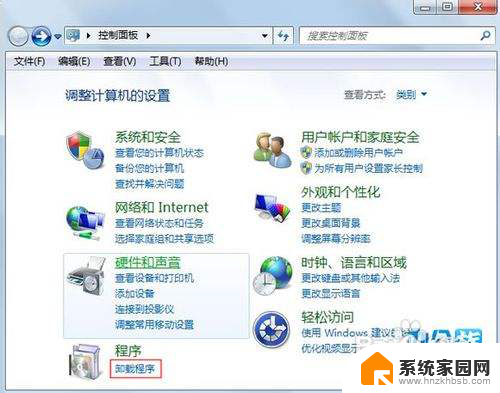
2.找到Microsoft Office Professional Plus 2010,右键点击,选择更改。
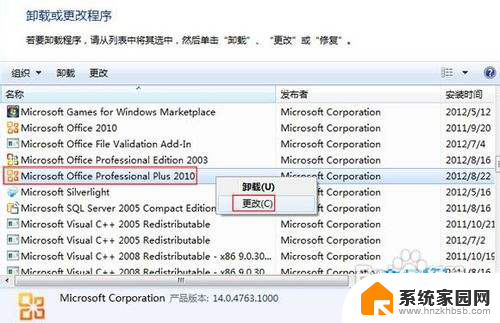
3.在弹出的选项界面中,勾选第一项添加或删除功能,然后继续。

4.通过点击Microsoft SharePoint Workspace前面的小三角符号,选择不启用。点击继续。
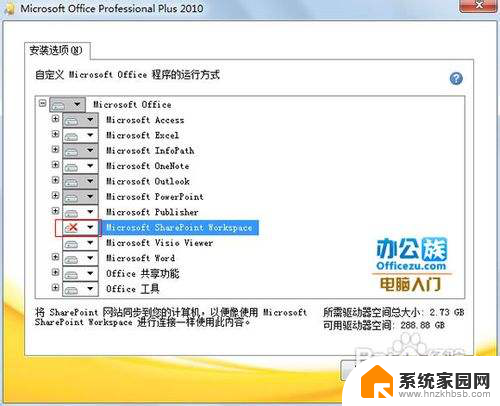
5.等待配置,直到完成。再次点击鼠标右键,共享文件夹同步选项以及消失不见了。
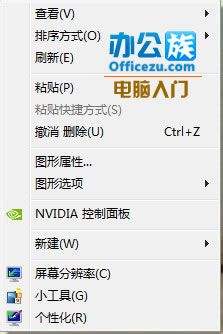
以上是右键共享文件夹同步的关闭方法,请遇到相同问题的用户参考本文中的步骤来进行修复,希望对大家有所帮助。
右键共享文件夹同步怎么关闭 右键菜单中的共享文件夹同步选项如何取消相关教程
- 电脑上的共享文件夹在哪 计算机中共享文件夹的查看步骤
- 怎么取消网络共享 如何关闭局域网共享文件夹功能
- 如何取消文件共享 文件夹共享取消教程
- 共享文件夹设置只读 共享文件权限设置为只读步骤
- 清理右键菜单的方法 如何清理右键菜单中不需要的选项
- 怎样设置电脑的共享文件夹 电脑共享文件夹设置方法
- 电脑文件夹共享怎么设置 电脑共享文件夹访问控制设置
- 电脑共享文件夹无法访问 无法设置共享文件夹怎么办
- 怎么调整右键菜单 怎样自定义电脑右键菜单中的功能选项
- 电脑共享文件夹手机访问 如何在电脑上设置共享文件夹并将文件共享到手机上
- 台式电脑连接hdmi 电脑连接显示器的HDMI线怎么插
- 电脑微信怎么在手机上退出登录 手机怎么退出电脑上的微信登录
- 打开检查作业 如何使用微信小程序检查作业
- 电脑突然要求激活windows 如何解决电脑激活Windows问题
- 电脑输入密码提示错误 电脑密码输入正确却提示密码错误
- 电脑哪个键关机 电脑关机的简便方法是什么
电脑教程推荐